如何更換硬碟 (Windows 10 NAS)
為了確保資料安全,我們會將 NAS 設為在 RAID 1/5/10 等模式下,以避免硬碟損壞時造成的資料損失風險。而硬碟難免有壽命的問題,我們在購買硬碟時,也盡量選擇不同批號的硬碟,以免硬碟同時損壞。若硬碟出現損壞時,我們可以從儲存空間檢視出現異常狀態,此時我們就可以 更換硬碟 ,請參考以下操作說明。
為了確保資料安全,我們會將 NAS 設為在 RAID 1/5/10 等模式下,以避免硬碟損壞時造成的資料損失風險。而硬碟難免有壽命的問題,我們在購買硬碟時,也盡量選擇不同批號的硬碟,以免硬碟同時損壞。若硬碟出現損壞時,我們可以從儲存空間檢視出現異常狀態,此時我們就可以 更換硬碟 ,請參考以下操作說明。
若有使用過像是 Dropbox 、 Google 雲端硬碟之類朋友,一定非常熟知檔案分享連結 (或稱共用連結) 這項功能,而 ITE2 NAS 也提供了這樣的功能哦!在 ITE2 NAS 的 “分享連結” 功能中,我們會將檔案建立一個獨有的分享連結,透過連結的方式,我們可以將 NAS 的檔案快速地分享給其他非 NAS 的使用者。
使用者在檔案管理的檔案上按右鍵選擇「建立分享連結」開啟分享連結視窗後,點選「建立分享連結」,即可將檔案透過超連結的方式分享給外部使用者。
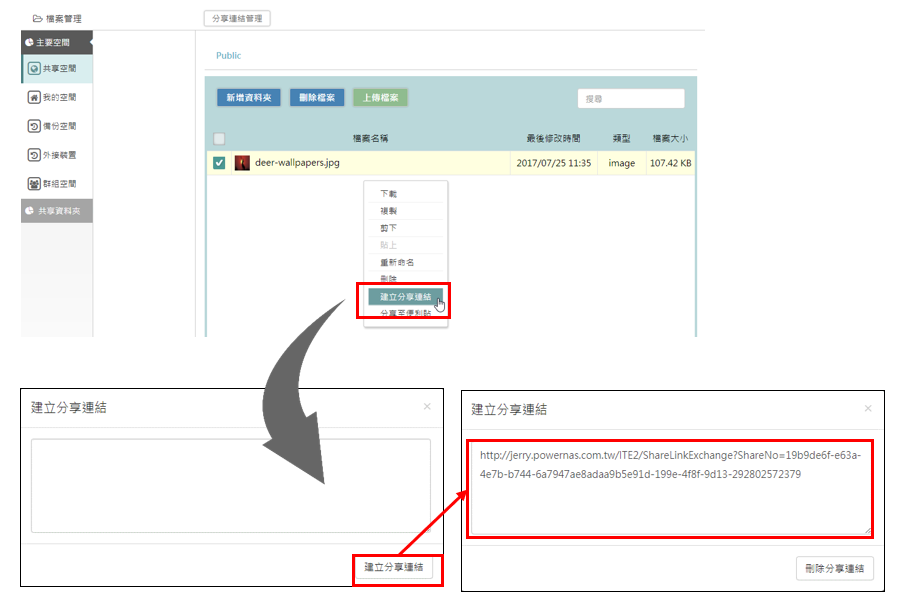
在PDM管理介面中,提供便利貼 (Micro Blog) 的功能,可作為 NAS 中分享 / 公告資訊之平台,即使是未登入的使用者亦可接收來自 NAS 使用者的訊息。
在便利貼功能中,一般使用者需由管理者至【使用者管理】中開通權限方可使用。權限開通後,一般使用者可以建立、編輯、刪除自己所建立的便利貼。
而管理者額外擁有編輯、刪除所有使用者的便利貼權限。以下將逐一介紹如何新增便利貼、編輯便利貼、刪除便利貼、以及如何透過檔案管理分享檔案至便利貼中。
MAC OS 的使用者,在看到 ITE2 NAS 是採用 Windows 10 IoT Enterprise 作業系統的當下,可能會覺得使用上無法相容,但其實 ITE2 NAS 的檔案是可以直接透過任何瀏覽器,再輸入 ITE2 NAS 的指定網址就可以直接存取檔案哦! 如果您覺得每次存取 NAS 的檔案都要透過瀏覽器太麻煩的話,還可以將 ITE2 NAS 直接設為 MAC 的網路磁碟使用,讓您直接使用 Finder 就可以瀏覽 NAS 中的檔案。以下將簡單介紹操作方式。
在 PowerCloud 的介面中,可以點選右上角的![]() 按鈕時,除了可切換 ITE2 NAS 中的空間外,還包含了管理 PowerCloud 上傳及下載的「檔案傳輸」、 搭配 Linux NAS 使用的「XBMC搖控器」 、「系統資訊」等 其他功能 頁面,以下逐一說明。
按鈕時,除了可切換 ITE2 NAS 中的空間外,還包含了管理 PowerCloud 上傳及下載的「檔案傳輸」、 搭配 Linux NAS 使用的「XBMC搖控器」 、「系統資訊」等 其他功能 頁面,以下逐一說明。

成功登入至 NAS 後,會先進入到帳戶中【我的空間】的 檔案總管 。若要存取 NAS 的其他空間或是使用/檢視其他功能項目,可以點選畫面右上角的 ![]() 按鈕進行切換。
按鈕進行切換。
【共享空間】代表 ITE2 NAS 中的共享空間 Public;
【群組空間】代表 ITE2 NAS 中的群組空間 Group;
【我的空間】代表 ITE2 NAS 中的我的空間 Home。
【下載空間】為該行動裝置的本機空間,所有從 ITE2 NAS 下載下來的檔案都會存放在此空間中,以便離線瀏覽。